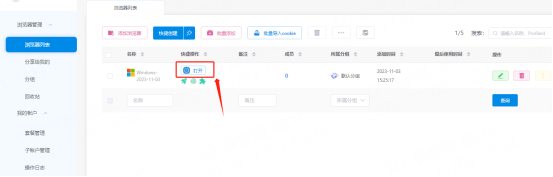Ownips使用教程


以下是在Ownips获取静态IP代理后,在MuLogin进行配置的教程>>
一、静态代理的账户、密码、IP、端口
1、进入Ownips,点击用户名进入个人中心。
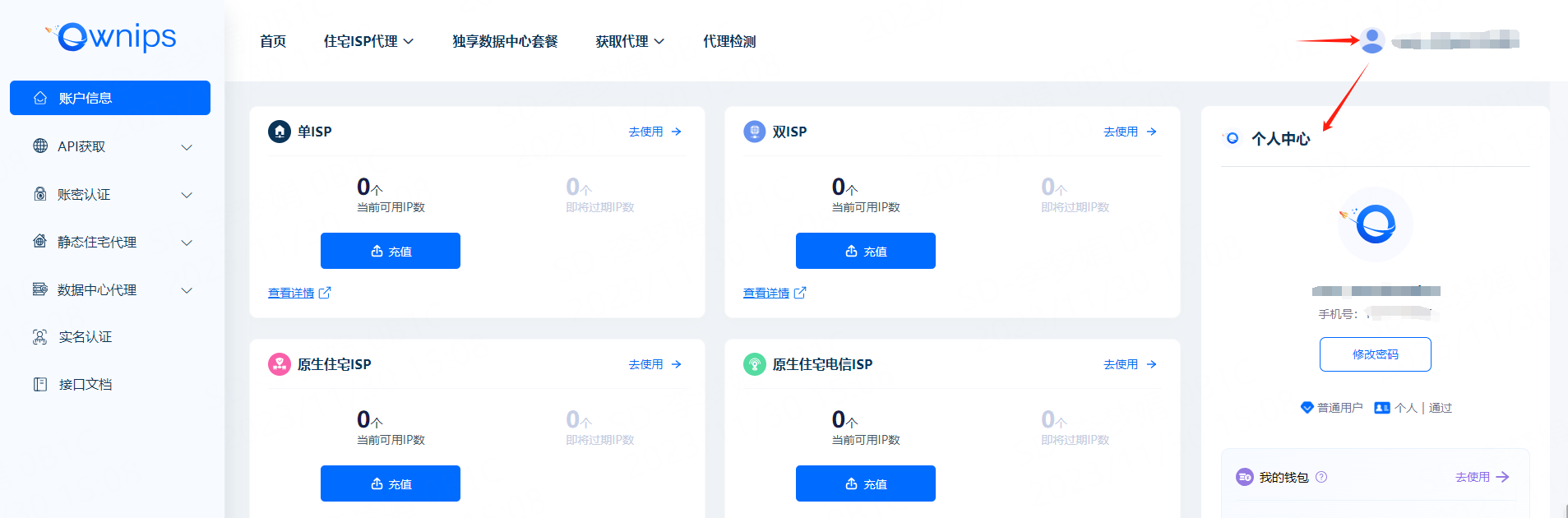
2、点开“帐密认证”->点击“认证账户管理”,可以看到已有的账户名,点击右侧“操作”可查看密码。
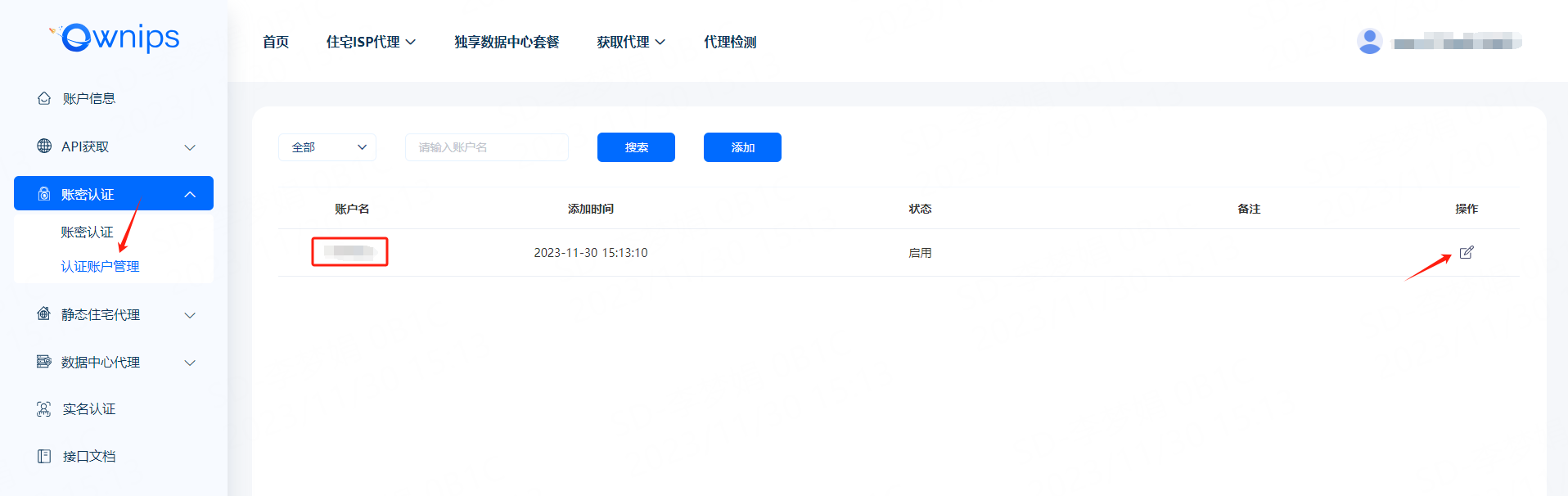
3、如没有账户,可点击“添加”,创建新的认证账户密码,点击“确定”。
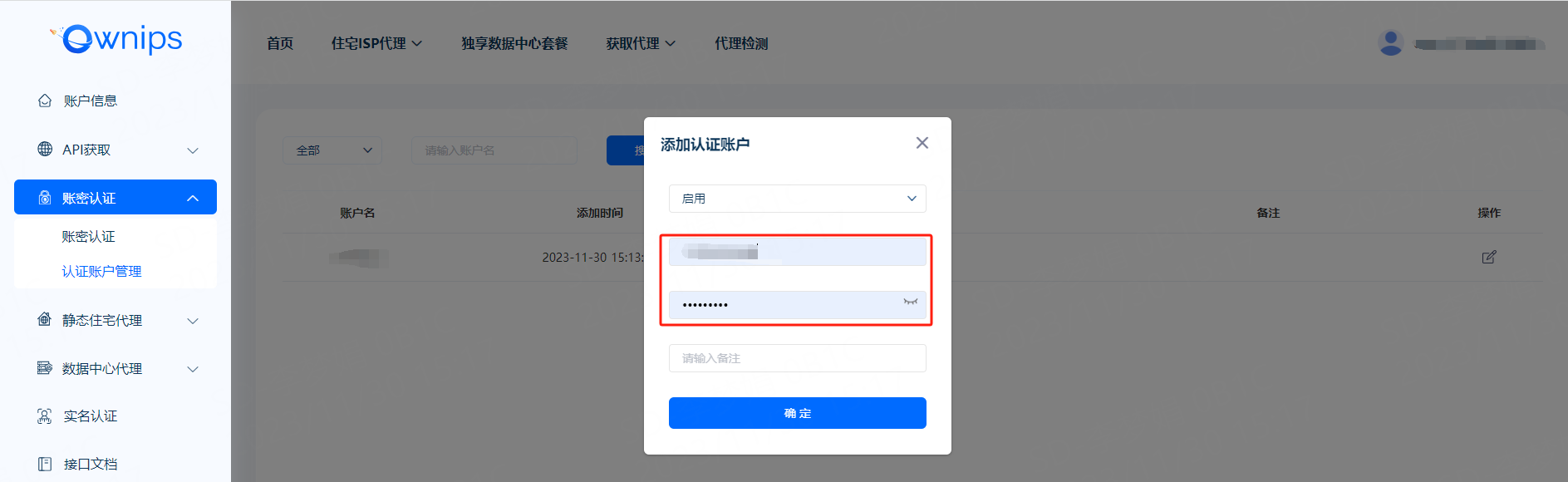
4、点开“静态住宅代理”->“静态住宅IP管理”,可查看购买的静态ip地址、端口号;如没有请先充值购买。
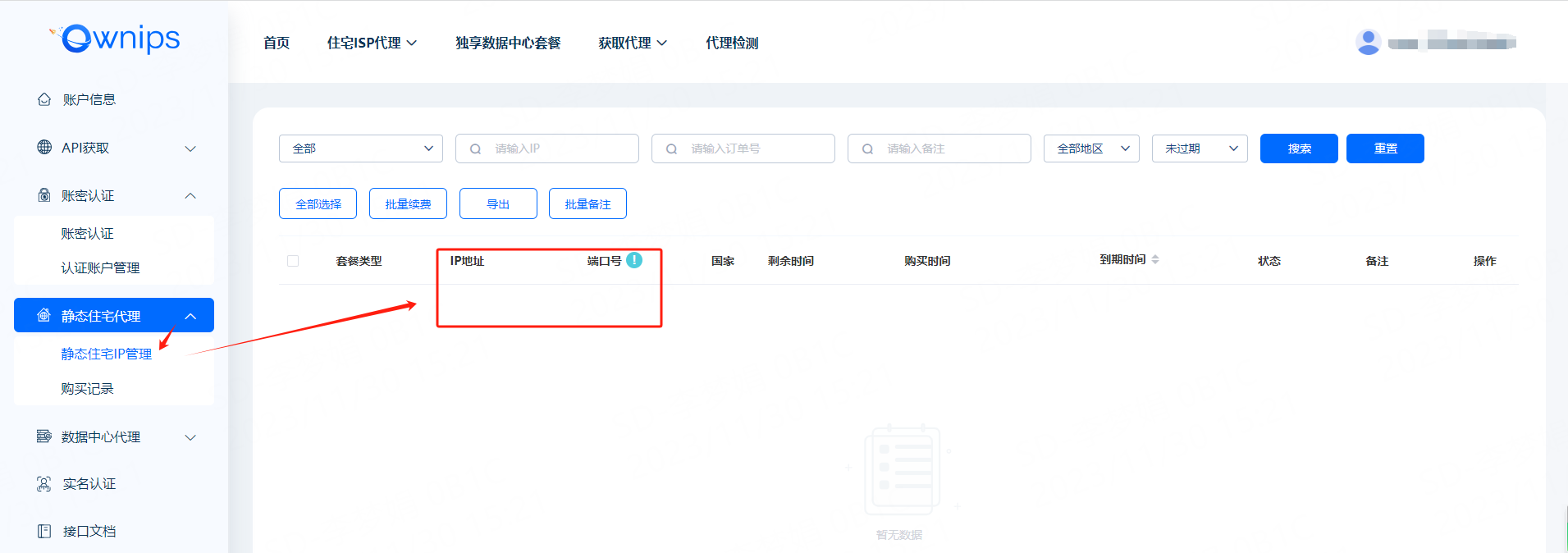
二、下载安装MuLogin客户端
1、点击 https://www.mulogin.com/ 进入官网,下载并安装Mulogin客户端。
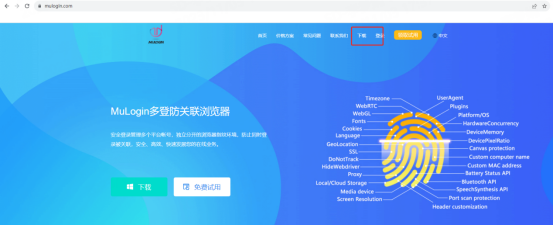
2、打开Mulogin客户端进行注册并登录。
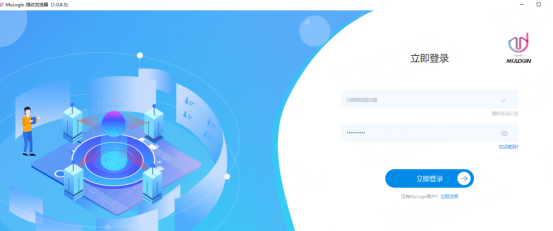
三、配置代理IP
1、新建:登入后点击左上角“浏览器管理”-> “浏览列表”->“快捷创建”。
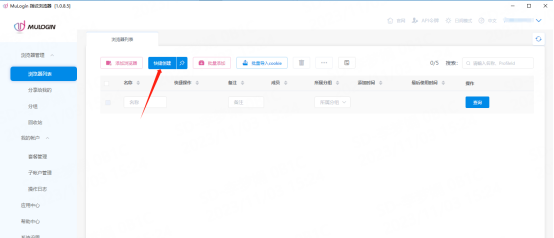
2、根据实际需求选择创建环境,这里以选择Chrome-Windows为例。
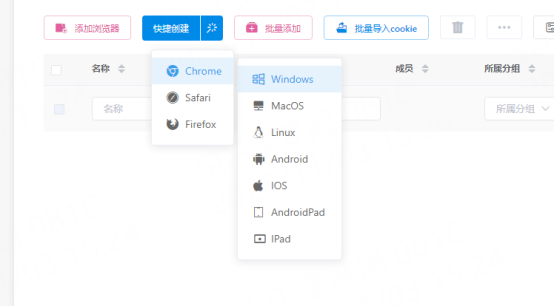
3、点击“小火箭图标”进行配置。
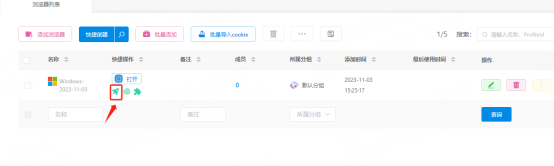
4、代理类型:根据实际所需类型进行选择。这里以http为例。
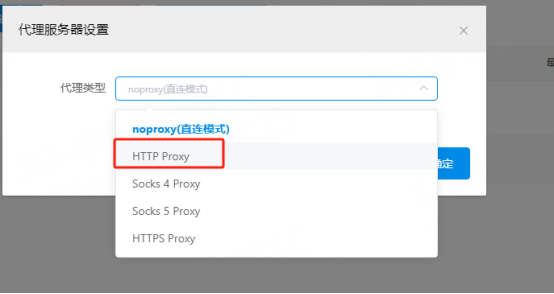
5、输入静态代理ip:IP地址、端口、登录用户(账户名)、登录密码。
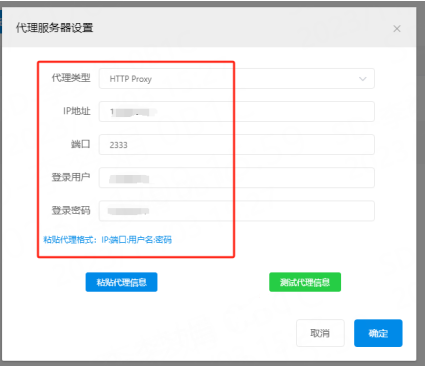
6、点击“测试代理”:显示出ip地址以及国家地区,点击“确定”。
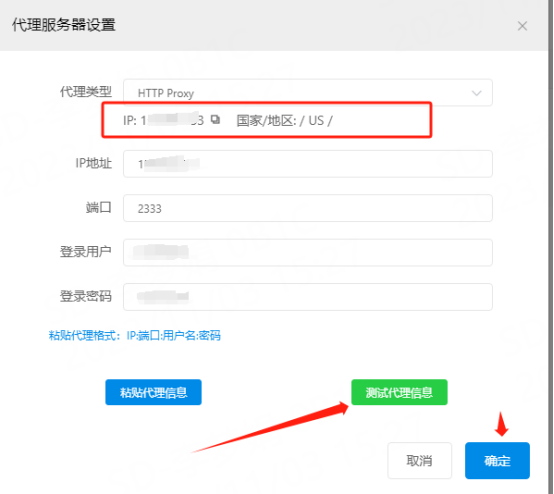
7、自动返回到账号管理页面:点击“打开”,就可以正常使用了。